SuperDuper は、ユーザーがシステム全体の起動可能なバックアップを作成できる、Mac 用の人気のあるバックアップおよびクローン作成ソフトウェアです。 ただし、このソフトウェアが不要になった場合、または別のバックアップ ソリューションに切り替えたい場合は、 Mac で SuperDuper をアンインストールする.
SuperDuper をアンインストールするプロセスは簡単ですが、システムに関する潜在的な問題を避けるために、アンインストールを正しく行うことが重要です。 この記事では、関連するすべてのファイルとフォルダーを削除する方法を含め、Mac から SuperDuper をアンインストールするために必要な手順を説明します。 あなたがしたい場合は 無駄なアプリを完全に削除する、こちらの記事も参考にしてください。 熟練の Mac ユーザーでも初心者でも、このガイドは SuperDuper を簡単にアンインストールするのに役立ちます。
目次: パート 1. Mac の SuperDuper とは何ですか?パート 2. Mac で SuperDuper を手動でアンインストールする従来の手順 パート 3. Mac から SuperDuper を完全にアンインストールするにはどうすればよいですか?パート4:結論
パート 1. Mac の SuperDuper とは何ですか?
SuperDuper は人気のあるバックアップであり、 クローニングソフトウェア Mac ユーザー向けに特別に設計されています。 これにより、ユーザーはすべてのアプリケーション、ファイル、設定を含むシステム全体の起動可能なバックアップを作成できます。 これは、システムがクラッシュしたり、ハードドライブに障害が発生したりした場合に、システム全体を以前のバックアップ ポイントに簡単に復元できることを意味します。
SuperDuper の重要な特徴の 1 つは、そのシンプルさと使いやすさです。 ステップバイステップの手順が記載されたユーザーフレンドリーなインターフェイスを備えているため、初心者の Mac ユーザーでもシステムのバックアップやクローンを簡単に作成できます。 さらに、SuperDuper はその信頼性と速度でも知られており、ユーザーはシステムのパフォーマンスを低下させることなく、迅速かつ簡単にバックアップを作成できます。
SuperDuper は、完全アップデート、増分アップデート、スマート アップデートなど、さまざまなバックアップ オプションを提供します。 完全バックアップではシステムのレプリカが作成されますが、増分バックアップでは最後のバックアップ以降に変更されたファイルのみが更新されます。 スマート アップデートは完全バックアップと増分バックアップを組み合わせたもので、ユーザーはシステムのパフォーマンスを犠牲にすることなく効率的かつ効果的なバックアップを作成できます。
Mac で SuperDuper をアンインストールする理由?
SuperDuper は多くの Mac ユーザーにとって便利なツールですが、アンインストールしたい理由はいくつかあります。 たとえば、別のバックアップ ソリューションに切り替えたか、単にソフトウェアが必要なくなった可能性があります。 さらに、一部のユーザーは、アプリが適切に機能しない、または他の問題を引き起こすなど、SuperDuper で問題が発生する可能性があります。 ソフトウェアの競合 彼らのシステムで。
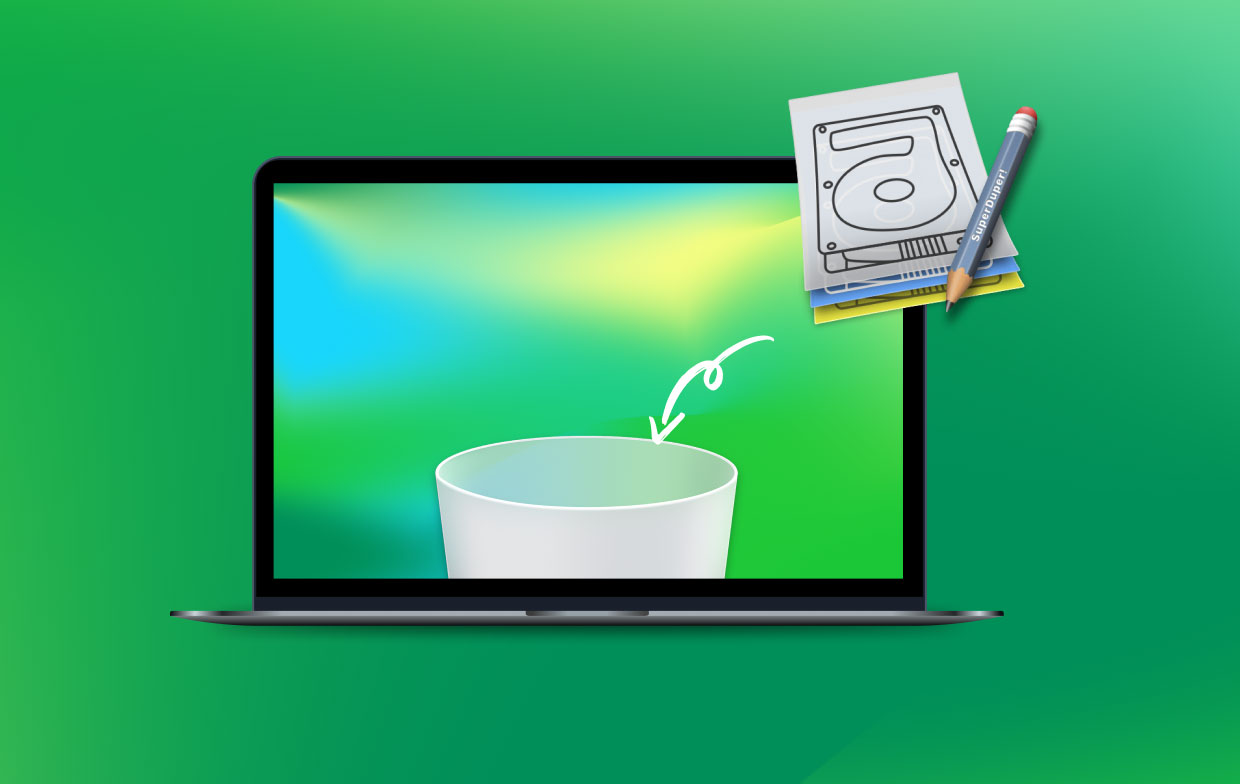
ただし、SuperDuper のアンインストールは、思ったほど簡単ではありません。 アプリをゴミ箱にドラッグするだけでは、関連するファイルやフォルダーがすべて削除されない可能性があり、システムのパフォーマンスに問題が発生する可能性があります。 したがって、Mac から SuperDuper を完全かつ完全にアンインストールするには、正しい手順に従うことが重要です。
パート 2. Mac で SuperDuper を手動でアンインストールする従来の手順
Mac 上の SuperDuper のアンインストールは、いくつかの簡単な手順に従って手動で行うことができます。 Mac から SuperDuper をアンインストールする方法に関するステップバイステップのガイドは次のとおりです。
ステップ 1. SuperDuper を終了する
SuperDuper をアンインストールする前に、アプリと関連プロセスを必ず終了してください。 これを行うには、Dock の SuperDuper アイコンをクリックして、 やめます ドロップダウンメニューから選択します。
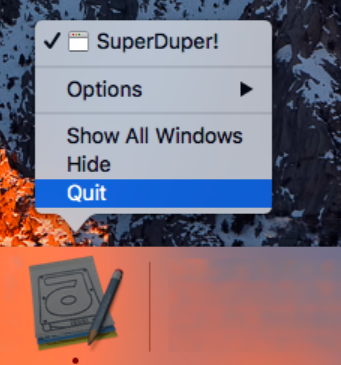
ステップ 2. SuperDuper アプリケーションを削除する
Mac で SuperDuper をアンインストールするには、SuperDuper をゴミ箱にドラッグするだけです。 見つける アプリケーションフォルダー内の SuperDuper アプリ、および ゴミ箱にドラッグします Dock または Finder で。
ステップ 3. 設定ファイルを削除する
SuperDuper は、アプリケーションがアンインストールされた後でも、いくつかの設定ファイルを残すことがあります。 これらのファイルを削除するには、Finder を開き、 クリック 「Go上部のメニューバーで「」メニューを選択し、「」を選択しますフォルダへ移動「。」と入力します。~/Library/Preferences/「com」で始まるファイルを見つけて Enter キーを押します。 シャツポケット」を選択してゴミ箱にドラッグします。
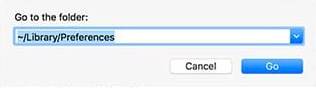
ステップ 4. サポート ファイルを削除する
設定ファイルに加えて、SuperDuper はいくつかのサポート ファイルを残す場合もあります。 これらのファイルを削除するには、次の場所に移動します。 ファインダー、 クリックしてください "Go上部のメニューバーで「」メニューを選択し、「フォルダへ移動」を選択します。「」と入力します。/Library/Application Support/」と入力して Enter キーを押します。 見つける 「SuperDuper」フォルダーを選択し、ゴミ箱にドラッグします。
ステップ5.ゴミ箱を空にする
最後に、必ずゴミ箱を空にしてアンインストールプロセスを完了してください。 これを行うには、Dock のゴミ箱アイコンを右クリックし、「」を選択します。空のごみ箱".
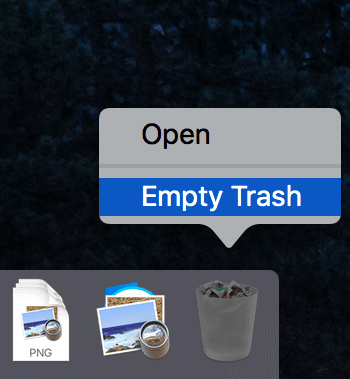
これらの手順に従うと、Mac 上の SuperDuper が完全かつクリーンにアンインストールされます。
パート 3. Mac から SuperDuper を完全にアンインストールするにはどうすればよいですか?
Mac で SuperDuper を手動でアンインストールすることは効果的ですが、時間がかかる場合があり、関連するすべてのファイルとフォルダーが必ずしも完全に削除されるとは限りません。 SuperDuper を確実に完全にアンインストールするには、次のようなサードパーティのアンインストーラー ツールの使用を検討することをお勧めします。 iMyMac PowerMyMac.
PowerMyMac は、Mac ユーザーがシステムをクリーンアップして最適化するために設計された強力なユーティリティ ツールです。 これには、ディスクのクリーンアップ、パフォーマンスの最適化、アプリのアンインストールなどのさまざまな機能が含まれています。 アプリのアンインストーラー機能を使用すると、ユーザーは数回クリックするだけで、不要なアプリとそれに関連するファイルやフォルダーを完全に削除できます。 パスファインダーを完全に削除.
PowerMyMac を使用して Mac で SuperDuper をアンインストールするには、次の手順に従ってください。
ステップ 1. PowerMyMacをダウンロードしてインストールします
PowerMyMac は公式 Web サイトからダウンロードしてインストールできます。 インストールしたら、アプリを開いて「アプリアンインストーラー"機能。
ステップ 2. SuperDuper をスキャン
「スキャン「」ボタンをクリックして、インストールされているすべてのアプリのシステムのスキャンを開始します。スキャンが完了したら、インストールされているアプリのリストで SuperDuper を見つけます。

ステップ 3. SuperDuperをアンインストールする
SuperDuper とそれに関連するファイルとフォルダーの横にあるボックスをチェックし、「」をクリックします。CLEAN「」ボタンをクリックして、アンインストール プロセスを開始します。PowerMyMac は、選択されたすべてのファイルとフォルダーを自動的に削除し、Mac から SuperDuper を完全かつ徹底的にアンインストールします。
PowerMyMac を使用して SuperDuper をアンインストールするのは迅速かつ簡単で、関連するすべてのファイルとフォルダーがシステムから完全に削除されます。 幅広い機能とユーザーフレンドリーなインターフェイスを備えた PowerMyMac は、システムの最適化と保守を求める Mac ユーザーにとって貴重なツールです。
パート4:結論
結論から言えば、これは簡単なプロセスです。 Mac で SuperDuper をアンインストールするただし、関連するすべてのファイルとフォルダーがシステムから完全に削除されていることを確認する必要があります。 手動アンインストールは効果的ですが、PowerMyMac などのサードパーティ アンインストーラー ツールを使用すると、さらに徹底的で効率的なソリューションを提供できます。
PowerMyMac のアプリ アンインストーラー機能を使用すると、ユーザーは不要なアプリとその関連ファイルやフォルダーを迅速かつ簡単に削除でき、完全かつ完全なアンインストール プロセスが保証されます。 さらに、PowerMyMac は、ディスク クリーンアップやパフォーマンスの最適化など、Mac の最適化とメンテナンスを目的としたさまざまな機能を提供します。



